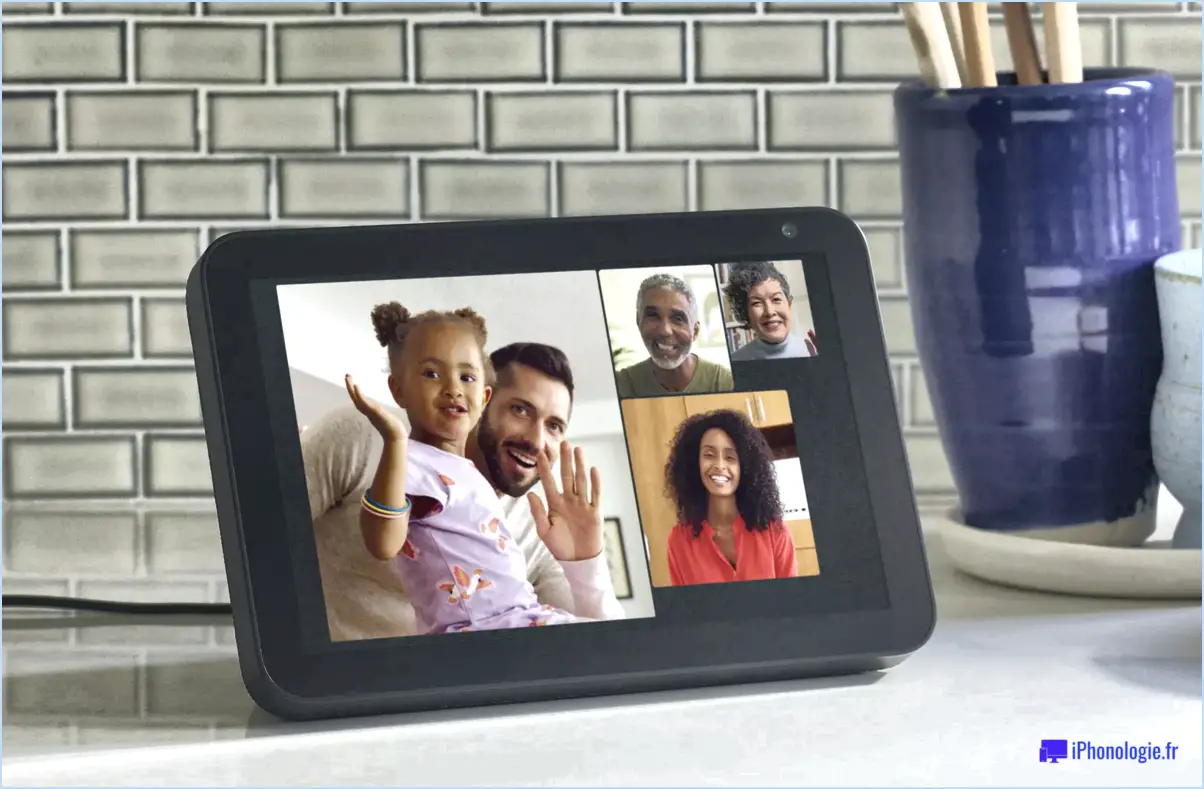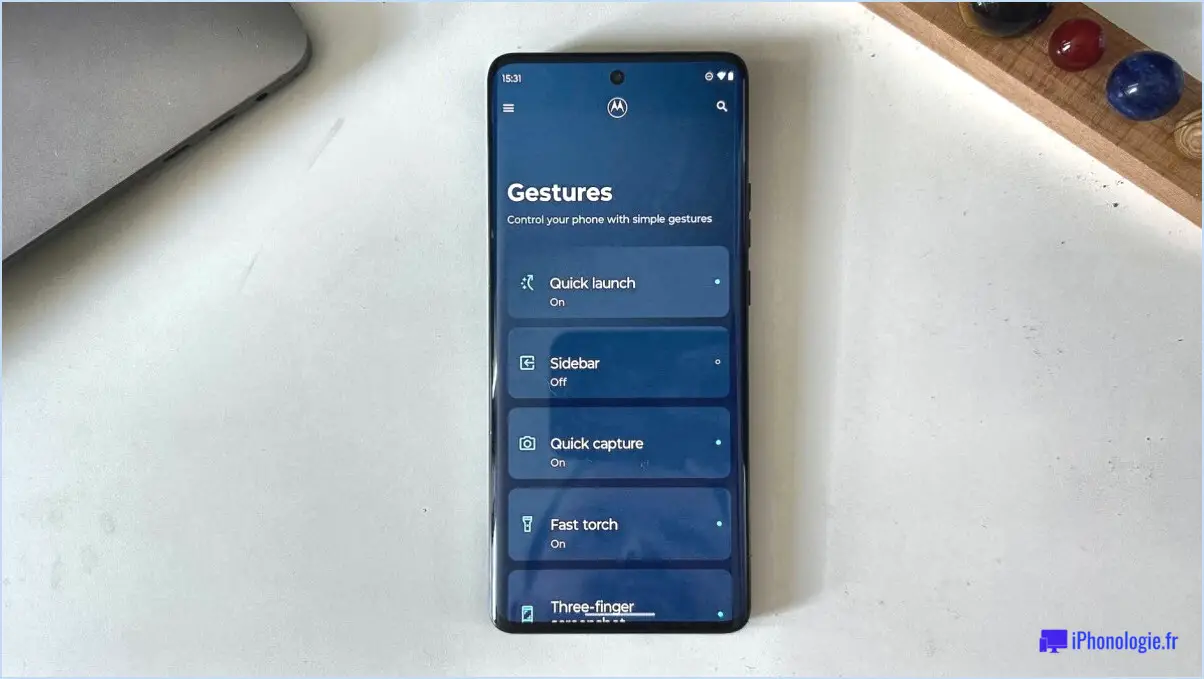Comment connecter votre iphone à votre samsung tv sans fil?
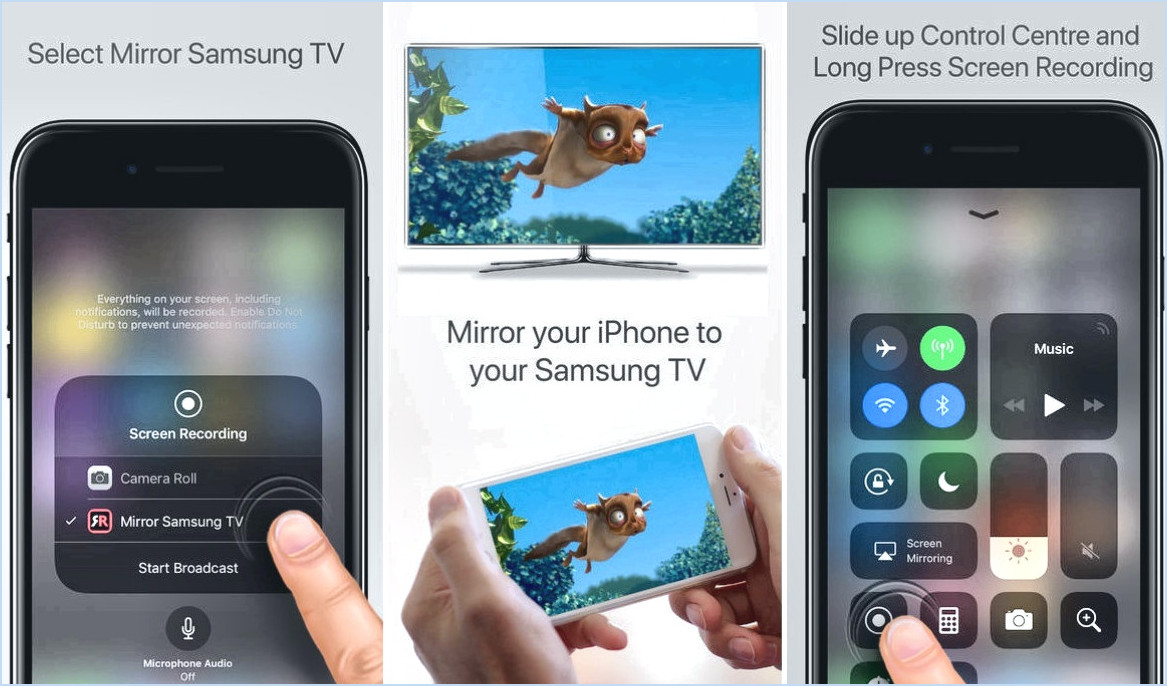
Pour connecter sans fil votre iPhone à votre téléviseur Samsung, suivez ces étapes simples pour une expérience de streaming transparente :
- Vérifiez la connexion au réseau : Assurez-vous que votre téléviseur Samsung est connecté au réseau. Cela est essentiel pour que les deux appareils communiquent efficacement.
- Connectez le téléviseur au Wi-Fi : Sur votre téléviseur Samsung, accédez au menu des paramètres et recherchez l'option de connexion Wi-Fi. Connectez votre téléviseur au réseau Wi-Fi de votre domicile en sélectionnant le réseau approprié et en saisissant le mot de passe si nécessaire.
- Activez le Wi-Fi sur l'iPhone : Ouvrez les paramètres de votre iPhone et appuyez sur « Wi-Fi ». Assurez-vous que le Wi-Fi est activé.
- Trouvez le réseau du téléviseur Samsung : Sous la liste des réseaux Wi-Fi disponibles sur votre iPhone, vous devriez voir le nom du réseau de votre téléviseur Samsung. Ce nom est généralement accompagné du numéro de modèle de votre téléviseur. Tapez dessus pour vous connecter.
- Établir la connexion : Une fois connecté au réseau de votre téléviseur Samsung, revenez à l'écran d'accueil de votre iPhone.
- Activation du centre de contrôle : Balayez vers le bas depuis le coin supérieur droit de votre iPhone (iPhone X et versions ultérieures) ou balayez vers le haut depuis le bas (iPhone 8 et versions antérieures) pour accéder au Centre de contrôle.
- Mise en miroir de l'écran : Dans le centre de contrôle, localisez l'icône « Screen Mirroring » ou « AirPlay ». Tapez dessus.
- Sélectionnez votre téléviseur Samsung : Une liste des appareils disponibles pour la mise en miroir de l'écran s'affiche. Choisissez votre Samsung TV dans la liste.
- Entrez le code AirPlay (si nécessaire) : Votre Samsung TV peut afficher un code à l'écran pour des raisons de sécurité. Si vous y êtes invité, saisissez le code sur votre iPhone pour établir une connexion sécurisée.
- Profitez de la connectivité sans fil : L'écran de votre iPhone devrait maintenant être reflété sur votre Samsung TV. Vous pouvez profiter de la diffusion en continu d'applications, de vidéos, de photos et bien plus encore, directement sur le grand écran. Vous pouvez également utiliser votre iPhone comme télécommande pour votre téléviseur, en changeant de chaîne et en naviguant dans le contenu.
N'oubliez pas que votre iPhone et votre téléviseur Samsung doivent être connectés au même réseau Wi-Fi pour que tout se passe bien. Cette méthode de connexion sans fil élimine le besoin de câbles et offre un moyen pratique de partager du contenu entre vos appareils.
Pourquoi mon iPhone ne se connecte-t-il pas à mon Samsung TV?
Si vous rencontrez des difficultés pour connecter votre iPhone à un téléviseur Samsung, il y a une raison évidente à cela. L'obstacle réside dans la différences de technologie sans fil Les iPhones et les téléviseurs Samsung ont souvent des technologies sans fil différentes. 802.11n et Bluetooth. Ces disparités peuvent créer des problèmes de compatibilité qui empêchent les connexions transparentes. En outre, le problème peut provenir de l'utilisation d'un version obsolète de l'application AirPlay ou Apple TV d'Apple. qui pourrait ne pas être compatible avec votre modèle de téléviseur. Pour combler l'écart et établir une connexion réussie, assurez-vous que vos appareils utilisent des protocoles sans fil compatibles et envisagez de mettre à jour vos applications avec les versions les plus récentes pour des performances optimales.
Comment coupler mon iPhone à mon Samsung?
Pour jumeler votre iPhone avec un téléphone Samsung Galaxy, suivez les étapes suivantes pour une connexion transparente :
- Activez le Bluetooth : Assurez-vous que la fonction Bluetooth est activée sur les deux appareils.
- Sur l'iPhone : Allez dans « Réglages » > « Bluetooth » et activez-le.
- Sur Samsung Galaxy : Accédez à « Paramètres » > « Connexions » > « Bluetooth » et activez-la.
- Recherchez les appareils : Sur les deux appareils, appuyez sur « Rechercher » ou « Scanner » pour trouver des appareils à proximité.
- Sélectionner un appareil : Une fois que l'iPhone apparaît sur le Samsung, et vice versa, touchez pour les appairer.
- Confirmez le jumelage : Vous pouvez être invité à confirmer les codes de couplage sur les deux appareils.
- Terminer l'appairage : Après confirmation, les appareils se connectent et échangent des données.
N'oubliez pas de garder les deux appareils à proximité pendant le processus d'appairage. Cela devrait permettre d'établir une connexion réussie entre votre iPhone et votre téléphone Samsung Galaxy.
Puis-je créer un miroir entre mon iPhone et mon téléviseur Samsung?
Absolument, vous pouvez faire miroiter votre iPhone sur votre Samsung TV. Ce processus nécessite un Connexion HDMI et un modèle de téléviseur Samsung compatible. N'oubliez pas que si votre téléviseur est un modèle plus ancien, la compatibilité peut être limitée. Vous pouvez également explorer d'autres options, comme l'utilisation d'un convertisseur audio ou vidéo numérique pour réaliser une configuration en miroir.
Comment puis-je connecter mon iPhone à ma télévision sans fil sans Apple TV?
Pour connecter votre iPhone à votre téléviseur sans fil et sans passer par Apple TV, une excellente solution consiste à utiliser un dongle AirPlay. Ce dispositif astucieux vous permet de refléter l'écran de votre iPhone sur votre téléviseur. Voici comment le faire fonctionner :
- Procurez-vous un dongle AirPlay : Achetez un dongle AirPlay compatible auprès de marques réputées disponibles sur le marché.
- Connectez le dongle à la télévision : Branchez le dongle AirPlay sur un port HDMI disponible sur votre téléviseur.
- Changer de source d'entrée : Utilisez la télécommande de votre téléviseur pour sélectionner l'entrée HDMI correspondant au AirPlay Dongle.
- Activer AirPlay sur l'iPhone : Balayez vers le bas depuis le coin supérieur droit de votre iPhone pour accéder au Centre de contrôle, touchez « Screen Mirroring », puis choisissez le nom du dongle AirPlay.
- Lancez la mise en miroir : L'écran de votre iPhone est désormais reflété sur le téléviseur, ce qui vous permet de profiter de vos photos, vidéos et applications sur un écran plus grand.
Grâce à cette procédure simple, vous pouvez profiter d'une connectivité sans fil entre votre iPhone et votre téléviseur sans avoir besoin d'Apple TV.
Comment coupler mon téléphone avec mon téléviseur?
Pour coupler votre téléphone avec votre téléviseur, suivez les étapes suivantes :
- Connectez-vous au Wi-Fi : Assurez-vous que votre téléviseur est connecté à Internet.
- Accédez aux paramètres du téléviseur : Ouvrez le menu des paramètres de votre téléviseur.
- Sélectionnez « Sources disponibles » : Dans le menu des paramètres, recherchez et sélectionnez « Sources disponibles » (généralement situé dans le coin gauche de l'écran).
- Cochez « Téléphone » : Dans la liste des sources disponibles, recherchez « Téléphone » et assurez-vous qu'il est coché ou activé.
- Mettez à jour si nécessaire : Si la case « Téléphone » n'est pas cochée, activez-la et mettez à jour les paramètres de votre téléviseur si vous y êtes invité.
- Envisagez d'autres appareils : Si vous avez un lecteur Blu-ray ou DVD, connectez-le à votre téléviseur pour avoir la possibilité de regarder du contenu sur votre téléphone pendant qu'il s'affiche sur votre téléviseur.
Ces étapes devraient vous aider à associer efficacement votre téléphone à votre téléviseur. Profitez d'une connectivité transparente !
Comment utiliser AirPlay sur mon téléviseur intelligent?
Pour utiliser AirPlay sur votre téléviseur intelligent, procédez comme suit :
- Compatibilité: Assurez-vous que votre téléviseur intelligent prend en charge AirPlay. Il s'agit d'une fonctionnalité des appareils Apple.
- Connecter les appareils: Connectez votre appareil Apple et votre téléviseur intelligent au même réseau Wi-Fi.
- Centre de contrôle d'accès: Balayez vers le bas (iPhone/iPad) ou vers le haut (iPhone X ou ultérieur) pour ouvrir le Centre de contrôle.
- Touchez AirPlay: Localisez et touchez l'icône AirPlay.
- Sélectionner l'appareil: Choisissez votre téléviseur intelligent dans la liste des appareils disponibles.
- Activer la mise en miroir: Pour refléter votre écran, activez l'option « Miroir ».
- Lire le contenu: Ouvrez le média (musique, films, etc.) sur votre appareil et il sera lu sur votre téléviseur.
Vous pouvez également contrôler le son à l'aide d'AirPlay. Profitez du partage des médias sans effort !
Mon téléviseur Samsung prend-il en charge AirPlay?
Oui, votre téléviseur Samsung prend en charge AirPlay. Cette fonction vous permet d'utiliser vos appareils Apple pour diffuser de la musique et des vidéos directement sur votre téléviseur. Toutefois, il convient de noter que la compatibilité AirPlay peut varier d'un appareil à l'autre. Étant donné que AirPlay peut ne pas être compatible avec tous les appareils, il est essentiel de s'assurer que votre téléviseur est compatible avant d'utiliser cette fonction. Les téléviseurs Samsung offrent la commodité de la prise en charge AirPlay, qui permet de partager du contenu en toute transparence entre vos appareils Apple et votre écran de télévision.
Comment créer un miroir d'écran sur mon téléviseur Samsung?
Pour créer un miroir d'écran sur votre téléviseur Samsung, suivez les étapes suivantes :
- Assurez-vous de la compatibilité : Vérifiez que votre appareil prend en charge la fonction miroir d'écran.
- Connectez-vous au même réseau : Assurez-vous que votre téléviseur et votre appareil se trouvent sur le même réseau Wi-Fi.
- Accédez aux paramètres : Sur votre téléviseur Samsung, allez dans Paramètres.
- Ouvrez Screen Mirroring : Naviguez jusqu'à l'option Screen Mirroring ou Smart View.
- Activez le miroir d'écran : Activez la fonction de miroir d'écran sur votre téléviseur.
- Activer sur l'appareil : Sur votre appareil, accédez à la fonction de mise en miroir de l'écran.
- Sélectionnez votre téléviseur : Choisissez votre téléviseur Samsung dans la liste des appareils disponibles.
Envisagez d'utiliser la fonction Samsung Screen Mirroring App, Apple TV Remote, Manette Xbox One ou Manette PlayStation 4 pour une mise en miroir transparente.